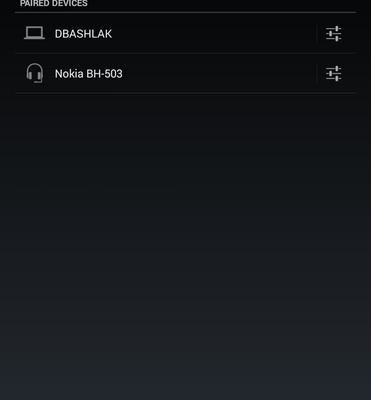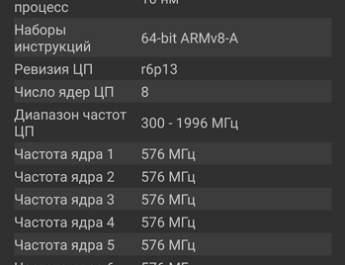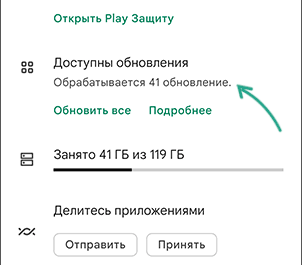Операційна система Google Android підтримує використання миші, клавіатури та навіть геймпада (ігрового джойстика). Багато пристроїв на Android, планшети та телефони дозволяють підключати периферію за допомогою USB. Для деяких інших пристроїв, де використання USB не передбачено, можна підключити їх за допомогою бездротового з’єднання Bluetooth.
Так, це означає, що ви можете приєднати звичайну мишу до планшета і на екрані з’явиться повнофункціональний покажчик миші, або ж підключити геймпад від Xbox 360 і грати в емулятор Денді або будь-яку гру (наприклад, Asphalt), що підтримує керування джойстиком. При підключенні клавіатури ви зможете користуватися нею для набору тексту, а також стануть доступними багато стандартних комбінацій клавіш.
Підключення миші, клавіатури та геймпада по USB
На більшості телефонів і планшетів немає повнорозмірного USB порту, тому вставити периферійні пристрої безпосередньо в них не вийде. Для того щоб це зробити, вам знадобиться кабель USB OTG (on-the-go), які сьогодні продаються практично в будь-якому салоні стільникового зв’язку, а ціна їх становить близько 200 рублів. Що таке OTG? Кабель USB OTG є простим адаптером, який з одного боку має роз’єм, що дозволяє підключити його до телефону або планшета, з іншого — стандартний USB роз’єм, до якого ви можете підключати різні пристрої.
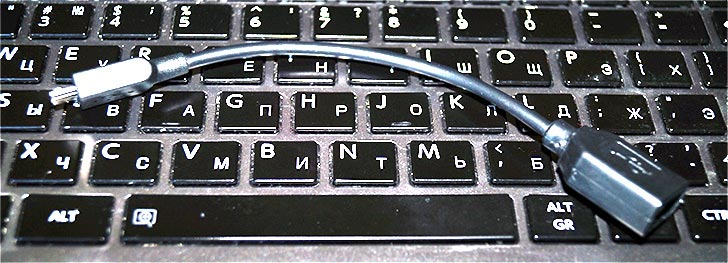
Кабель OTG
За допомогою цього ж кабелю ви можете підключити USB флешку або навіть зовнішній жорсткий диск до Android, але в більшості випадків воно його не побачить, щоб Андроїд побачив флешку, потрібно зробити деякі маніпуляції, про що я якось обов’язково напишу.
Примітка: не всі пристрої під керуванням ОС Google Android підтримують периферійні пристрої за допомогою кабелю USB OTG. У деяких із них відсутня необхідна апаратна підтримка. Наприклад, ви можете підключати мишу та клавіатуру до планшета Nexus 7, але телефон Nexus 4 з ними працювати не потрібно. Тому, перш ніж купувати кабель OTG, краще заздалегідь подивитися в Інтернеті, чи зможе ваш пристрій з ним працювати.
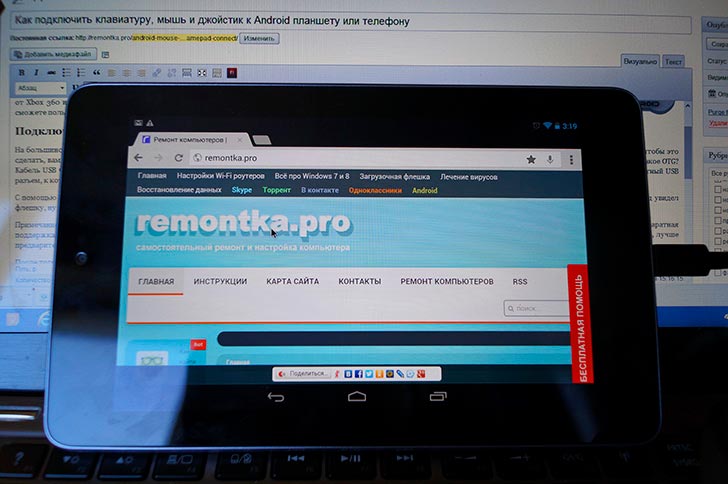
Управління мишею на Android
Після того, як у вас є такий кабель, просто підключіть через нього потрібний пристрій: все повинно заробити без будь-яких додаткових налаштувань.
Бездротові мишки, клавіатури та інші пристрої
Не можна сказати, що кабель USB OTG є найкращим рішенням для використання додаткових пристроїв. Зайві дроти, а також те, що далеко не всі Android девайси підтримують OTG – все це свідчить про бездротові технології.
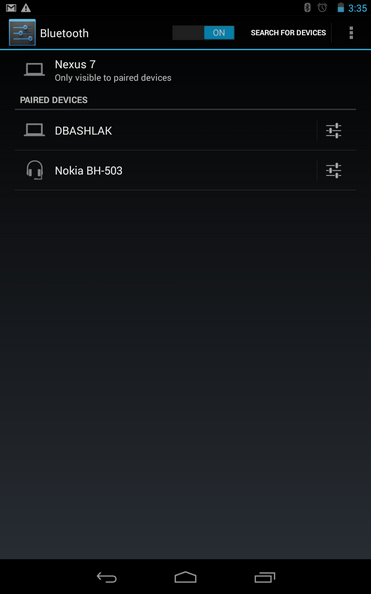
Якщо Ваш пристрій не підтримує OTG або ви хочете обійтися без проводів, можна без проблем підключити бездротові мишки, клавіатури та геймпади Bluetooth до планшета або телефону. Для того, щоб зробити це, достатньо просто зробіть периферійний пристрій видимим, зайдіть в налаштування Bluetooth Android та виберіть, до чого саме ви хочете підключитися.
Використання геймпада, мишки та клавіатури в Android
Користуватися всіма цими пристроями на Android досить просто, проблеми можуть виникнути лише з ігровими контролерами, оскільки далеко не всі їх ігри підтримують. В іншому, все працює без твіків та root.
- Клавіатура дозволяє набирати текст у призначених для цього полях, при цьому ви бачите більший простір на екрані, оскільки екранна клавіатура зникає. Працює багато комбінацій клавіш – Alt + Tab для перемикання між останніми програмами, Ctrl + X, Ctrl + C і V – для операцій копіювання та вставки тексту.
- Миша проявляє себе появою знайомого покажчика на екрані, яким ви можете керувати тим самим чином, яким зазвичай керуєте пальцями. Жодних відмінностей від роботи з нею за звичайним комп’ютером.
- Геймпад може використовуватися для навігації по інтерфейсу Андроїд і для запуску додатків, проте не можна сказати, що це найзручніший спосіб. Цікавіший спосіб – використовувати геймпад в іграх, які підтримують ігрові контролери, наприклад, в емуляторах Super Nintendo, Sega та інших.
На цьому все. Кому-небудь буде цікаво, якщо я напишу про те, як зробити навпроти: перетворити Андроїд пристрій на мишу та клавіатуру для комп’ютера?